新买的台式电脑耳机为什么插上没声音 Win10电脑耳机无声怎么办
更新时间:2024-03-03 15:42:51作者:xtliu
最近购买了一副全新的台式电脑耳机,然而插上后却发现没有声音,这种情况在使用Win10系统的电脑上尤为常见,让人不禁感到困惑。为什么新买的台式电脑耳机插上后没有声音?对于Win10系统的电脑而言,出现耳机无声的问题如何解决呢?接下来我们将深入探讨这个问题,并提供一些有效的解决方法。
步骤如下:
1.先点击开始按钮;
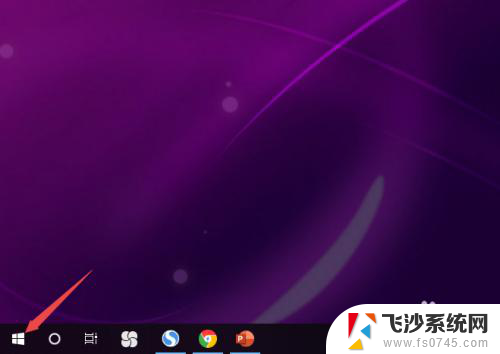
2.然后点击设置;
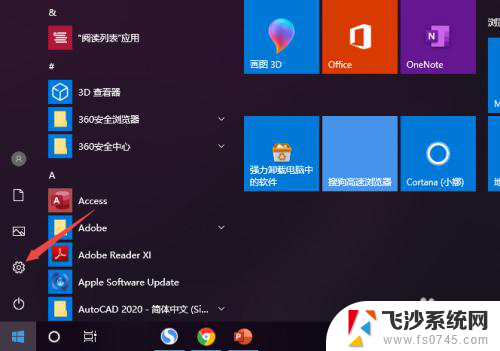
3.之后点击系统;
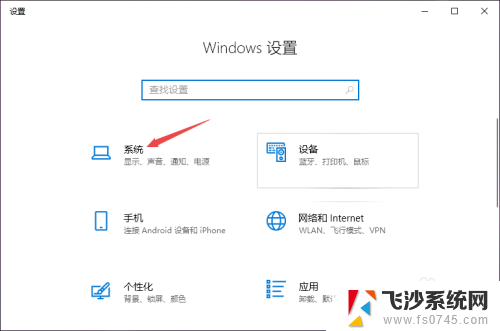
4.然后点击声音;
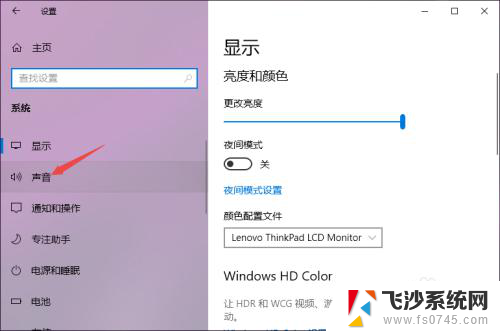
5.之后点击声音控制面板;
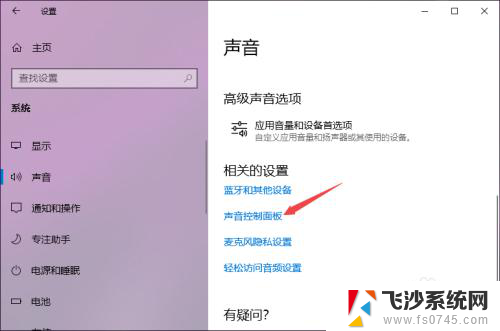
6.之后点击扬声器,然后点击属性;
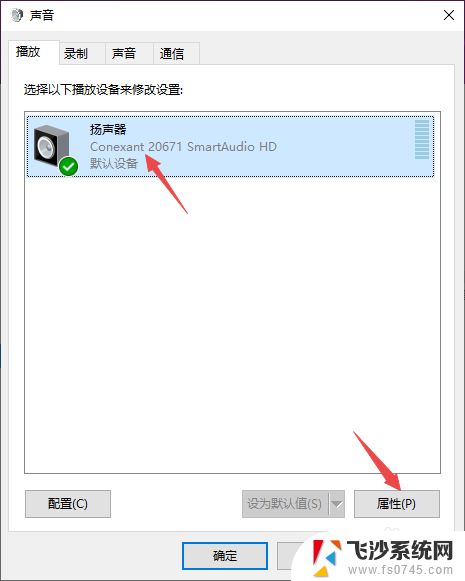
7.之后点击级别,然后将级别里面的滑动按钮向右滑动;
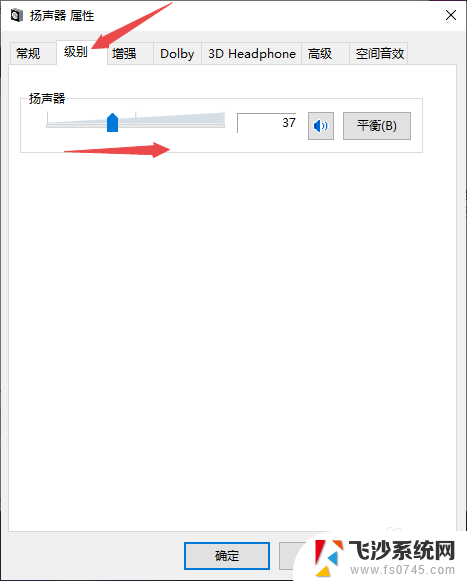
8.最后,点击确定按钮即可。
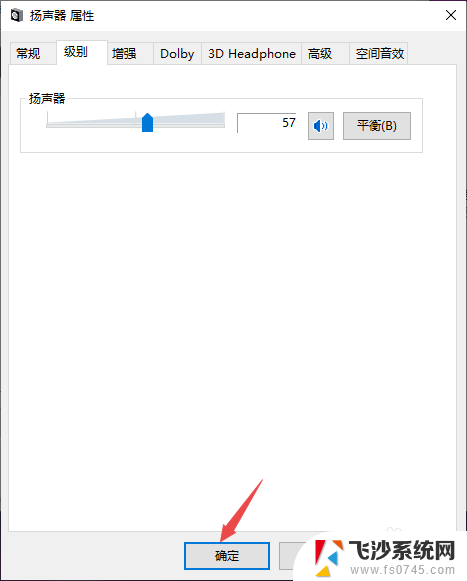
以上就是新购买的台式电脑耳机为何插上却没有声音的全部内容,如果遇到这种情况,你可以根据以上操作解决问题,非常简单快速,一步到位。
新买的台式电脑耳机为什么插上没声音 Win10电脑耳机无声怎么办相关教程
-
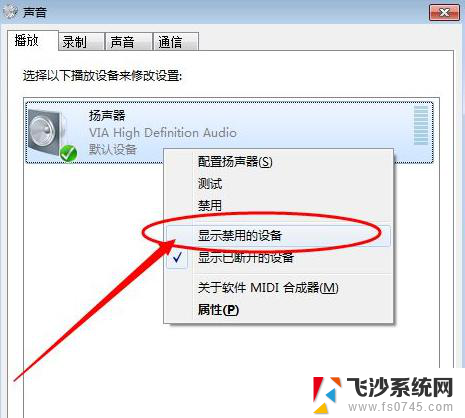 新的台式机耳机插上没声音win10 电脑插耳机无声音
新的台式机耳机插上没声音win10 电脑插耳机无声音2024-10-06
-
 耳机子插上没声音 Win10电脑耳机插上后没有声音怎么办
耳机子插上没声音 Win10电脑耳机插上后没有声音怎么办2024-02-13
-
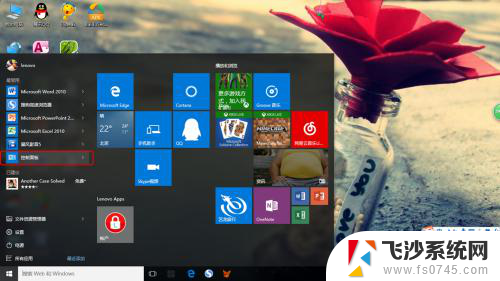 台式电脑插上耳机没有声音怎么办 win10耳机插入电脑无声音怎么解决
台式电脑插上耳机没有声音怎么办 win10耳机插入电脑无声音怎么解决2024-03-31
-
 前插耳机没声音 Win10电脑插上耳机无声怎么办
前插耳机没声音 Win10电脑插上耳机无声怎么办2024-02-10
- 耳机插到电脑上为什么没有声音 Win10耳机插入电脑无声音怎么办
- 耳机插台式电脑上没声音怎么设置 win10电脑插入耳机没声音怎么办
- 电脑耳机耳麦没声音 Win10电脑插耳机无声音怎么办
- 耳机没声音咋办 Win10电脑耳机插上没声音怎么解决
- 耳机插了没有声音 Win10电脑耳机插上去没声音怎么办
- 电脑为什么耳机插上没有声音 Win10电脑插入耳机没有声音怎么办
- win7远程控制电脑win10 WIN10如何设置远程桌面连接WIN7电脑
- win8.1开始菜单改win10 Windows 8.1 升级到 Windows 10
- 文件:\windows\system32\drivers Win10系统C盘drivers文件夹可以清理吗
- windows10移动硬盘在电脑上不显示怎么办 移动硬盘插上电脑没有反应怎么办
- windows缓存清理 如何清理Win10系统缓存
- win10怎么调电脑屏幕亮度 Win10笔记本怎样调整屏幕亮度
win10系统教程推荐
- 1 苹果手机可以连接联想蓝牙吗 苹果手机WIN10联想笔记本蓝牙配对教程
- 2 win10手机连接可以卸载吗 Win10手机助手怎么卸载
- 3 win10里此电脑的文档文件夹怎么删掉 笔记本文件删除方法
- 4 win10怎么看windows激活码 Win10系统激活密钥如何查看
- 5 电脑键盘如何选择输入法 Win10输入法切换
- 6 电脑调节亮度没有反应什么原因 Win10屏幕亮度调节无效
- 7 电脑锁屏解锁后要按窗口件才能正常运行 Win10锁屏后程序继续运行设置方法
- 8 win10家庭版密钥可以用几次 正版Windows10激活码多少次可以使用
- 9 win10系统永久激活查询 如何查看Windows10是否已经永久激活
- 10 win10家庭中文版打不开组策略 Win10家庭版组策略无法启用怎么办